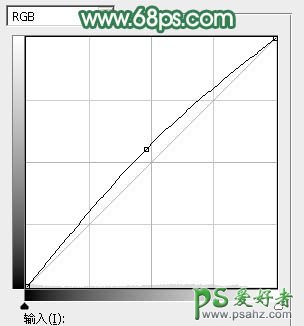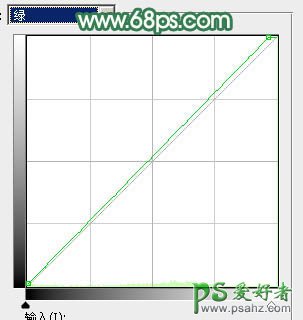当前位置:PS爱好者教程网主页 > PS调色教程 > 教程
Photoshop给油菜花地里自拍的漂亮女生艺术照调出黄色甜美的色彩(7)
时间:2016-03-04 09:44 来源:PS调色教程实例 作者:漂亮女生艺术照 阅读:次
8、把背景图层复制一层,按Ctrl + Shift + ] 置顶,用钢笔工具把人物脸部区域抠出来,转为选区后添加图层蒙版,效果如下图。
<图22>
9、创建曲线调整图层,对RGB、绿、蓝通道进行调整,参数设置如图23 - 25,确定后创建剪切蒙版,效果如图26。这一步把脸部区域稍微调亮一点。
<图23>
<图24>
<图25>
<图26>
最新教程
推荐教程